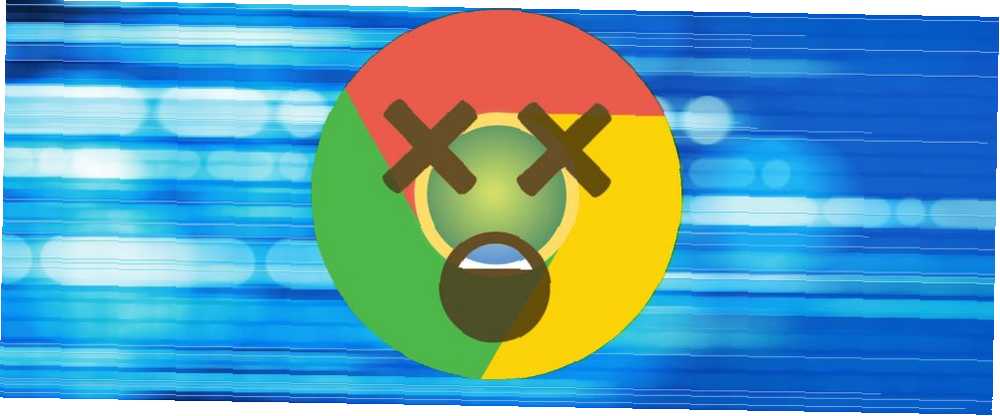
Joseph Goodman
0
1247
176
Bugünün tarayıcıları oldukça kararlı, bu yüzden sorun yaşamaya başladıklarında şaşırtıcı. Sık sık Chrome açılır pencereleri görüyorsanız, sayfanın tepkisiz hale geldiğini söyleyebilirsiniz. Ölüm sayfaları veya Bekleyin, sorunları gidermenize yardımcı olabiliriz.
Tarayıcınız bu hataları yalnızca belirli sitelerde mi yoksa her zaman mı gösterse de, tarayıcınızı tekrar sağlığa çekmek için bu ipuçlarını deneyin..
Adım 1: Önbelleği Temizle
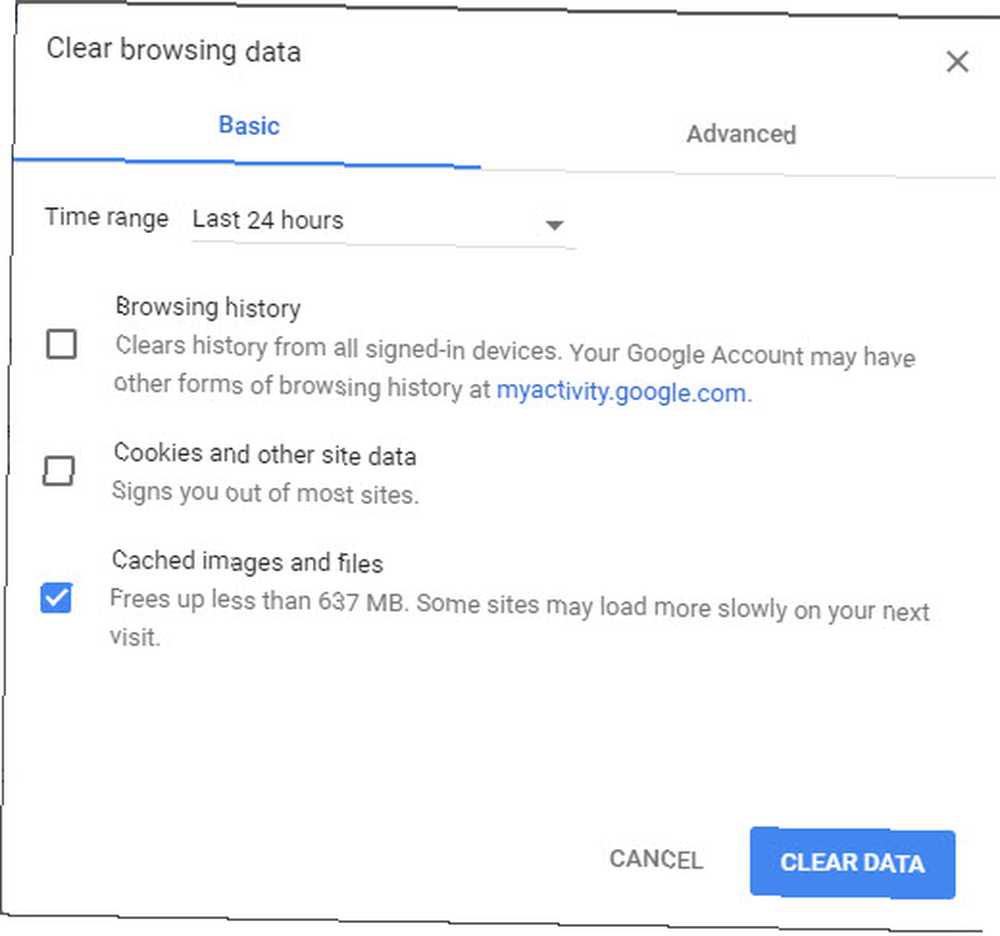
Chrome, web sitesinin yüklenmesini hızlandırmak için yerel önbelleğe alınmış verileri kullanır. Bu bozulursa, Chrome bilgileri okumayı denediğinde çökebilir.
Chrome önbelleğinizi temizlemek için Tarayıcı Geçmişinizi Manuel ve Otomatik Olarak Silme Tarayıcı Geçmişinizi Manuel ve Otomatik Olarak Silme Ziyaret ettiğiniz web siteleri bilgisayarınızda iz bırakır. Firefox, Chrome, Edge ve Internet Explorer’da göz atma geçmişinizi nasıl sileceğinizi gösteriyoruz. basın Ctrl + ÜstKrkt + Del açmak için kısayol Tarama verilerini temizle seçeneği. Üzerinde Temel sekmesi, yalnızca kontrol et Önbelleğe alınmış görüntüler ve dosyalar. Bir zaman aralığı Son 24 saat Sorunlarınız yakın zamanda işe yaramalı, ancak gerekirse daha uzun bir tane seçebilirsiniz. Click Net veriler, daha sonra etkilenen web sitesini tekrar yüklemeyi deneyin.
Adım 2: Kötü Uzantıları Kaldır
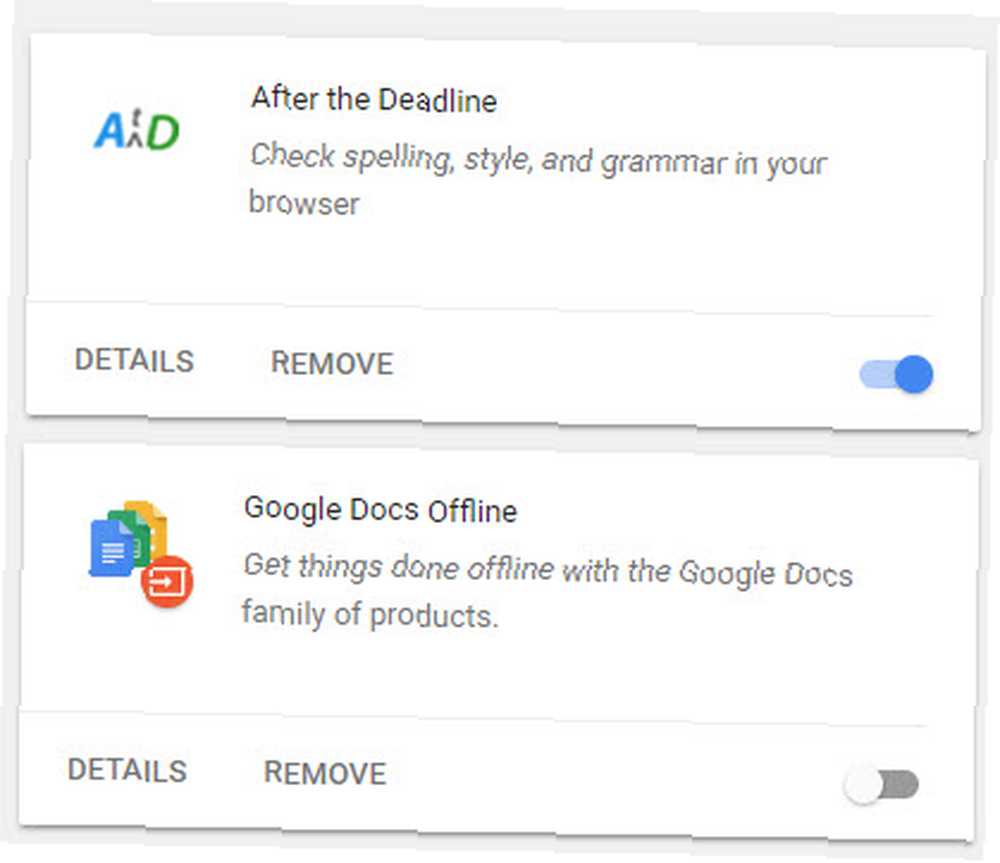
Chrome uzantıları, tarayıcınıza çok fazla işlev ekleyebilir, ancak sorunlara da neden olabilir. Hatalı veya kötü amaçlı bir uzantı Chrome'un arızalanmasına neden olabilir.
Yönelmek Menü> Diğer araçlar> Uzantılar Yüklü uzantılarınızı incelemek için Bir uzantıyı devre dışı bırakmak için kaydırıcıyı kapatın - sorunun olup olmadığını görmek için bir kaçını devre dışı bırakmayı denemeniz gerekebilir. Ayrıca, kötü amaçlı uzantı olup olmadığını da kontrol edin 10 Hemen Kaldırmanız Gereken 10 Chrome Uzantısı Hemen Kaldırmanız Gereken 10 Chrome Uzantısı Ayrıcalıklarını ihlal eden uzantıların yakalandığını takip etmek zordur, ancak bu 10'u en kısa sürede kaldırmanız gerekir. sen buradayken.
Adım 3: Kullanıcı Veri Klasörünü Sıfırla
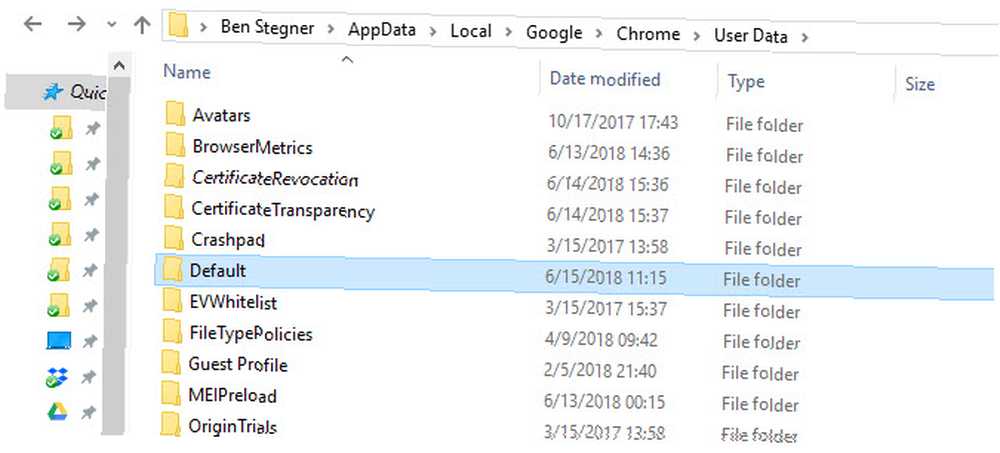
Chrome, belirli yapılandırma bilgilerinizi belirli bir klasörde tutar. Bu klasörü yeniden adlandırmak Chrome'u sorununuzu çözebilecek yeni bir tane oluşturmaya zorlar.
Bunu yapmak için, eğer çalışıyorsa, önce Chrome'u kapatın. Sonra girin % Localappdata% Başlat Menüsüne. Bu dizinde aşağıya göz atın Google \ Chrome \ Kullanıcı Verileri ve bulun Varsayılan Klasör. Bunun gibi bir şey için yeniden adlandır Eski Varsayılan veya Varsayılan Yedekleme, sonra tekrar Chrome'u başlatın ve sorunların devam edip etmediğini kontrol edin. (AppData hakkında daha fazla bilgi edinin! AppData Dolaşım ve Yerel Arasındaki Fark Nedir? AppData Dolaşım ve Yerel Arasındaki Fark Nedir? Windows'taki AppData klasörü arasında tökezlediyseniz, Yerel ve Dolaşım klasörleri arasındaki farkın ne olduğunu merak edebilirsiniz. )
4. Adım: Chrome'u Sıfırla
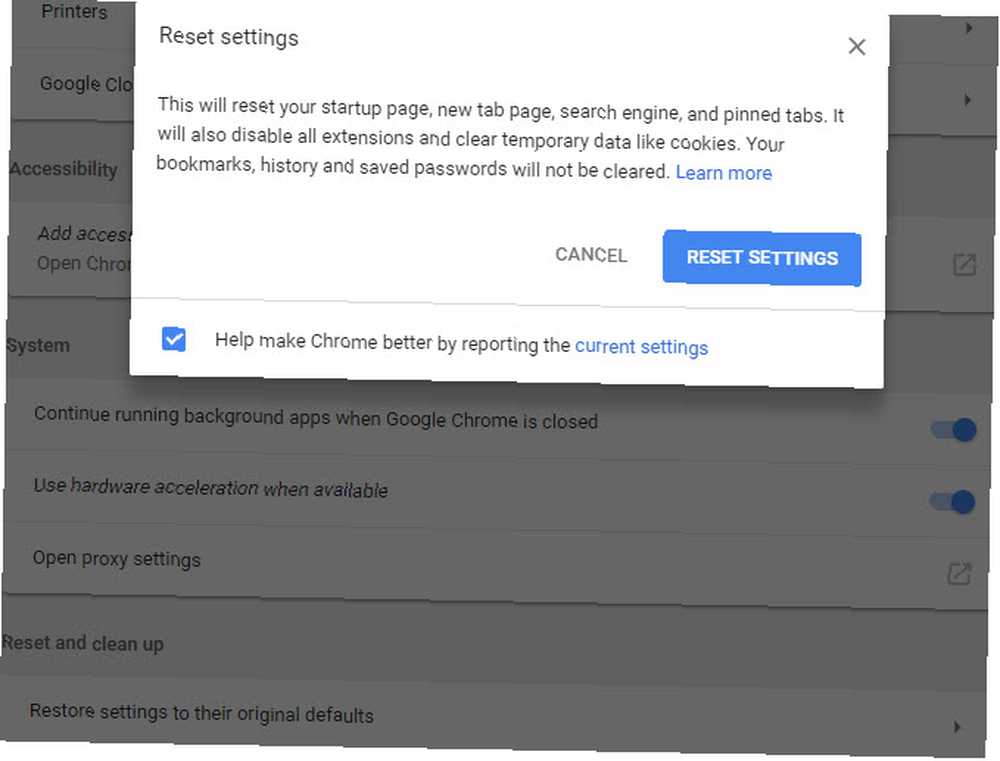
Bu ipuçlarından hiçbiri işe yaramazsa, Chrome'u sıfırlamaya değer. Elbette bu, tüm tercihlerinizi ortadan kaldıracaktır, bu yüzden devam etmeden önce Chrome verilerinizi yedeklediğinizden emin olun..
Yönelmek Menü> Ayarlar ve sayfanın sonuna kadar kaydırın. ileri ayarlar). Seçmek Ayarları orijinal varsayılanlarına geri yükle ve onaylayın. Bu her şeyi sıfırlamaz, ancak iyi bir sorun giderme adımıdır.
Bu sorunu hala çözemezse, Chrome'un yeni bir kopyasını yeniden yüklemeyi deneyin ve / veya Chrome sorun giderme ipuçlarımızı inceleyin 10 Sıkıcı Chrome Sorunları ve Nasıl Onarılır 10 Sıkıcı Chrome Sorunları ve Nasıl Onarılır? doğru yere geldim. Bu makalede, en yaygın hataların bazılarına göz atacağız ve nasıl düzeltileceği konusunda kılavuzluk ediyoruz. daha fazla sorun için.
Resim Kredisi: ccaetano / Depositphotos











